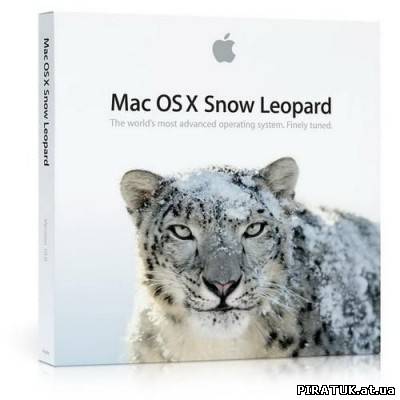
Даний образ LIVE зроблений спеціально для тих хто не може по яких або причинам встановити мак вісь Snowleopard 10.6.5 build 574 у вигляді образу Live USB для основної маси Intel РС?s (32/64bit) і (SSE2/SSE3) і вище.
У збірці імеються ядра : 10.6.5 legacy kernel for INTEL/AMD (32+64bit), mach_kernel 10.5.0 xnu-1504.9.17~1, Legacy Kernel 10.6.4 INTEL/AMD, Qoopz ANV xnu 10.4.0 Rel4.
Завантажувачі: Chameleon v2.0-RC5 r635,Chameleon RC4-AsereBLN-1.1.9
Рік випуску: 2010
Назва: MAC OS 10.6.5 for HDD&USB (Для флешки 16 Гб) v 1.1(2010/RUS/ENG)
Категорія: операційні системи
Розробник: Apple
Мова інтерфейсу: англійський + російський
Формат файлу: rar
Платформа: Intel only
Пігулка: не потрібний
Системні вимоги:
-процесор Intel/AMD з підтримкою SSE2 SSE3
- 512 Мб ОЗУ
- 128 Мб Відеокарта
-флешка 16 Гб або більше
Додаткова інформація:
Відеоінструкція по установці:
http://www.youtube.com/watch?
v=bEc5VQpAOLk
Деякі зміни:
Оновлення системи Mac OS X Snow Leopard, пререліз для розробників. Виправлені помилки з попередньої версії.
іспарвлени помилки і покращувані :
- iPhoto і Aperture
- графічні редактори і Ігри
- робота з принтерами, зокрема з НР через AirPort Extreme
- Контакти, Адресна книга і iCal
- відображення в Wikipedia
- MainStage
- усунена помилка з OpenType-Schriften
- покращувана робота з Bluetooth-Braille Моніторами
- усунена VoiceOver проблема в Safari 5
Примітка:
Наявний образ необхідно записати на болванку DVD+R DL, користуючись дисковою утилітою або аналогічною сторонньою програмою, далі слідуємо інструкціям:
Оновлення Mac OS Х
Для оновлення операционної системи до Mac OS X Snow Leopard виконаєте наступні прості дєїствія.
1 Вставте в дисковод установочниї диск Mac OS X.
2 Двічі натисніть на значку «Установка Mac OS X».Появится вікно вітання, а потім відобразиться ліцензійна угода. Прочитаїте і прийміть умови ліцензійної угоди.
3 На панелі, предназначенної для вибору диска, виберіть текущиі диск Mac OS X (в більшості випадків це буде едінственниї диск, доступниї для вибору).
4 Натисніть «Набудувати», щоб вибрати, потрібно чи встановлювати додаткове програмне забезпечення.
Можна вибрати лише деякі компоненти програмного забезпечення, наприклад драївери принтерів, шрифти і переклади різними мовами. На панелі «Вибіркова установка» виберіть програмне забезпечення, яке потрібно встановити, затем натисніть «OK».
Примітка. Якщо на екрані з'являється повідомлення про те, що на диску недостатньо вільного простору для установки Mac OS X, Ви можете відмінити вибір окремих компонентів, щоб зменшити об'єм необхідного простору.
5 Нажмите«Установить».
Щоб завершити роботу всіх програм і почати установку, виберіть «Встановити» в діалоговому вікні, що відкрилося. Якщо необхідно, введіть пароль адміністратора.
Видалення і повторна установка Mac OS X
Якщо потрібно стерти і наново встановити систему Mac OS X, в першому вікні Установника виберіть «Службові програми» і натисніть «Перезавантаження».
Вибравши мову, натисніть «Службові програми» > «Дискова утиліта». У списку зліва виберіть диск, потім натисніть вкладку «Стерти». У спливаючому меню «Формат» виберіть «Mac OS Extended (журнальниї)», введіть ім'я диска і натисніть «Стерти». Після стирання диска виберіть «Дискова утиліта» > «Завершити дискову утиліту», потім встановите Mac OS X наново, слідуючи інструкціям програми установки Mac OS X.
Бесплатно скачай MAC OS 10.6.5 for HDD&USB (Для флешки 16 Гб) v 1.1

MAC OS 10.6.5 for HDD&USB (Для флешки 16 Гб) v 1.1
|

